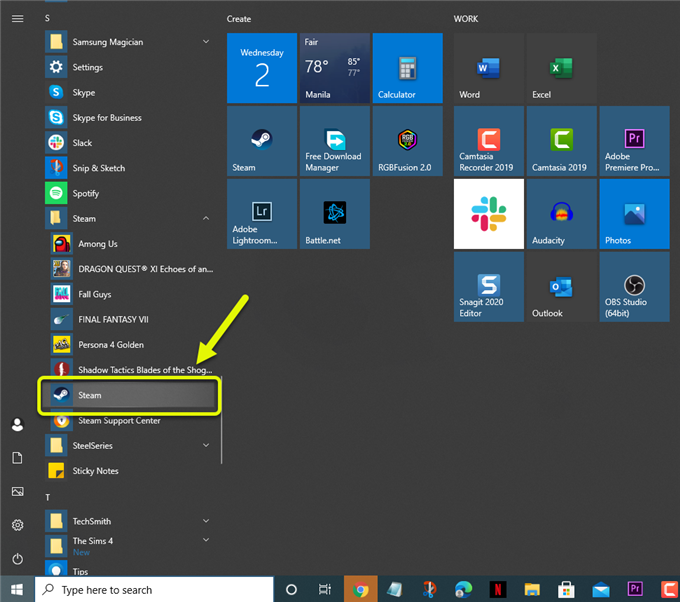Steam-vennernes netopnåelige fejl skyldes normalt beskadigede cachelagrede data, hvis du bruger en betaversion af appen eller en dårlig internetforbindelse. For at løse dette skal du udføre en række fejlfindingstrin.
Steam er den mest populære distribution af videospil, der er tilgængelig til Windows, macOS og Linux. Det er en bekvem måde at få og administrere de nyeste spil såvel som at oprette forbindelse til andre spillere. Den blev først lanceret i 2003 og har nu mere end 95 millioner aktive månedlige brugere.
Hvad skal jeg gøre, når du får fejlen “Friends network unreachable” i Steam
Et af de problemer, du kan opleve, når du kører Steam, er når du ikke kan få adgang til din venneliste. Dette forhindrer dig i at kommunikere med dine Steam-venner. Her er hvad du skal gøre for at løse dette problem.
Ting at gøre først:
- Genstart computeren og routeren, som den er tilsluttet. Du bør overveje at tage strømkablet ud af begge enheder og derefter tilslutte det efter et øjeblik.
Metode 1: Slet cookies og cache i Steam-webbrowseren
En faktor, der kan forårsage dette problem, er beskadigede cachelagrede data. Sletning af dette fra appen kan normalt løse dette problem.
Nødvendig tid: 3 minutter.
Sletning af cookies og cache
- Åbn Steam.
Du kan gøre dette ved at klikke på det fra listen over applikationer i Star-menuen.
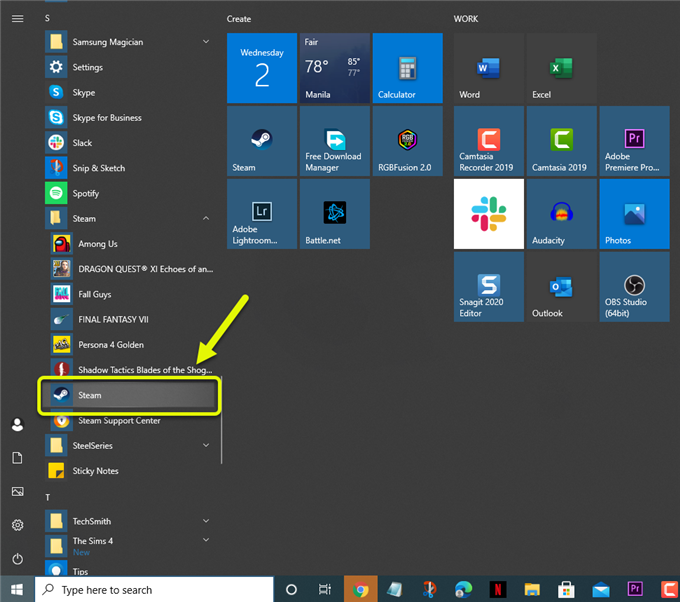
- Klik på fanen Steam.
Dette er placeret øverst til venstre på Steam-klienten.

- Klik på Indstillinger.
Dette giver dig adgang til klientens forskellige indstillinger.

- Klik på webbrowser.
Dette kan findes i venstre rude.

- Klik på “Slet webbrowser-cache” og “Slet alle browser-cookies” -knappen.
Dette fjerner webbrowserens cache og cookies.

Efter at have udført disse trin, prøv at kontrollere, om problemet stadig opstår.
Metode 2: Fravælge Steam beta-tilstand
Hvis du bruger beta-versionen af Steam, er det højst sandsynligt, hvad der forårsager problemet, da dette normalt vil have fejl. Prøv at afslutte beta-tilstand for at løse dette problem.
- Åbn Steam-klienten, og log derefter ind på din konto.
- Klik på Steam-fanen øverst til venstre på klienten.
- Klik på Indstillinger.
- Klik på Konto.
- Klik på knappen Skift i sektionen Beta-deltagelse.
- Vælg “Ingen fravalg af alle beta-programmer” i rullemenuen, og klik derefter på knappen OK.
Prøv at kontrollere, om problemet stadig opstår.
Metode 3: Kontroller din internetforbindelse for at løse vennernes netværk, der ikke kan nås
Det er muligt, at dette problem kan skyldes en dårlig internetforbindelseshastighed. Du kan teste din computerforbindelse ved at køre en hastighedstest fra Speedtest-webstedet. Hvis du ikke får et godt ping-, download- eller uploadresultat, kan dette muligvis være årsagen til problemet.
Efter at have udført ovennævnte trin vil du med succes rette op på Steam friends-netværket, der ikke kan nås.
Besøg vores androidhow Youtube Channel for flere fejlfindingsvideoer.
Læs også:
- Avast Virus Definitions Update mislykkedes Fejl Nem løsning